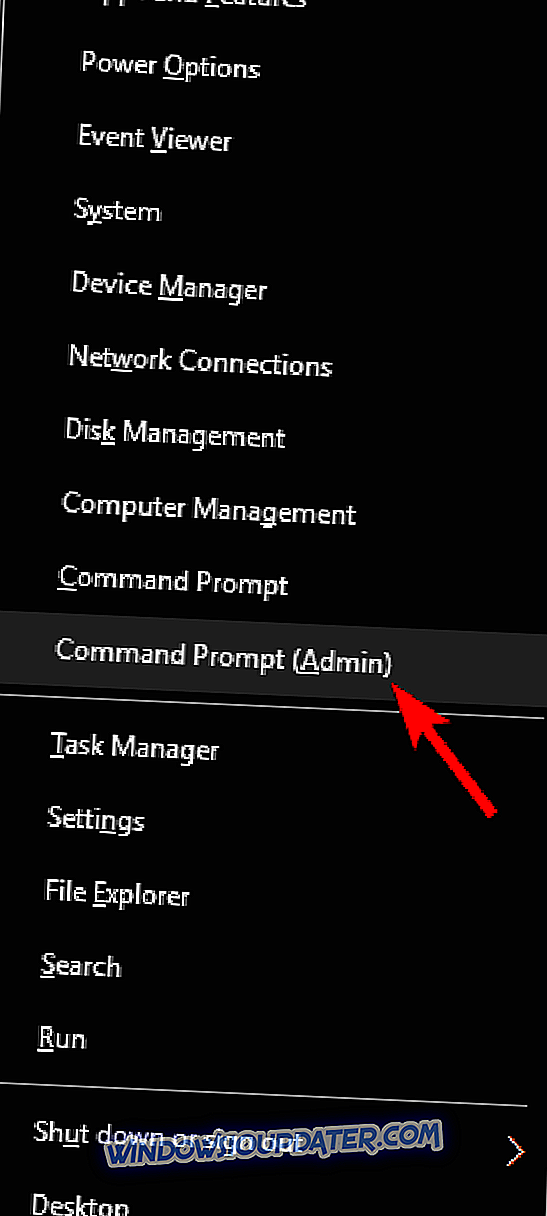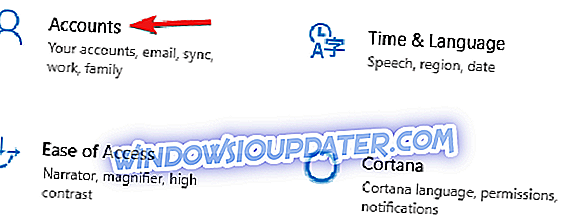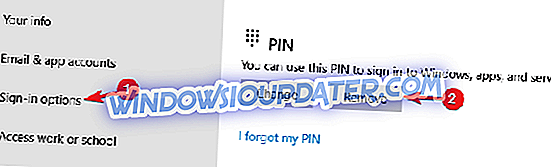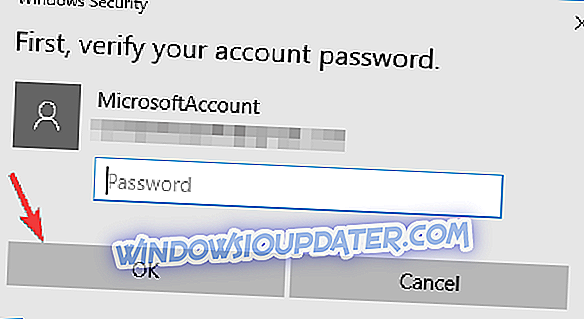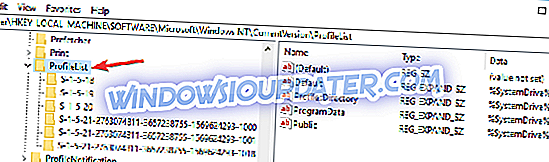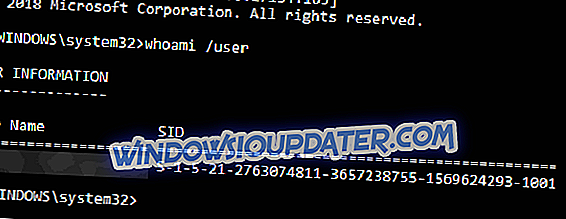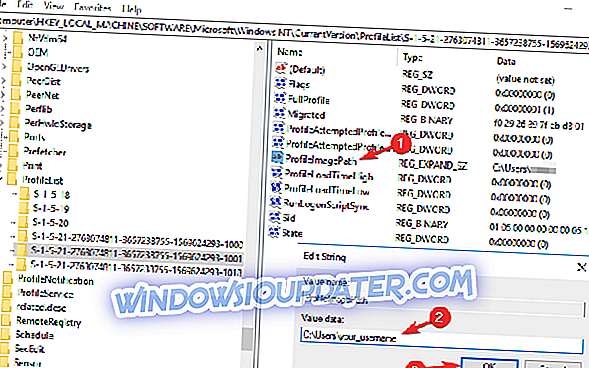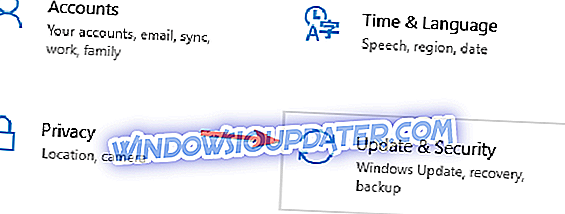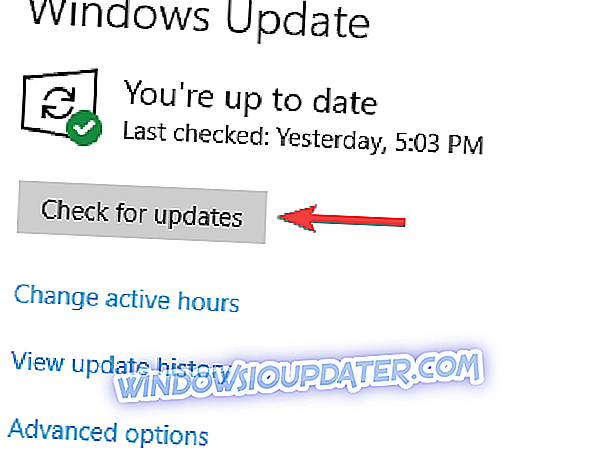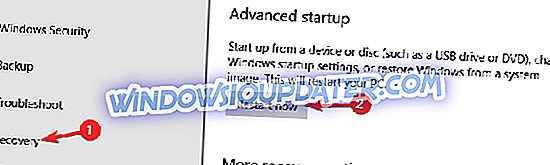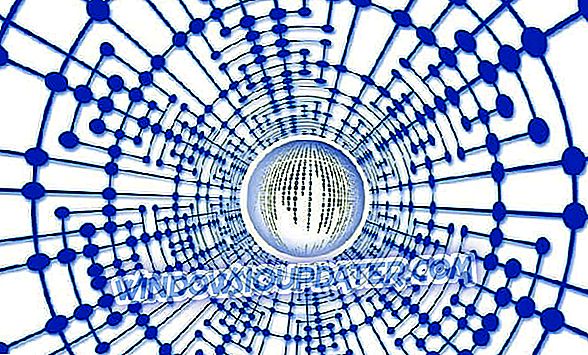Od doby, kdy byl spuštěn Windows 10, si uživatelé stěžovali, že je počítače někdy podepisují s dočasným profilem. Kvůli této chybě nemohou uživatelé přistupovat k řadě souborů na svých počítačích, i když jsou oprávněnými správci svých systémů.
Ani výroční aktualizace nemohla tento problém vyřešit. Zdá se, že tato otravná chyba je tady, aby nutila uživatele hledat řešení, aby se znovu získal plný přístup na jejich počítačích.
Oprava: Jste přihlášeni s dočasným profilem
Jste přihlášeni s dočasnou zprávou profilu, která se může zobrazit z různých důvodů a zabrání vám v přístupu k vašemu uživatelskému účtu. Pokud jde o tuto zprávu, jsou zde některé podobné problémy, které uživatelé nahlásili:
- Windows 8 uvízl v dočasném profilu - Podle uživatelů, tento problém se může objevit na Windows 8, a protože Windows 10 a 8 jsou tak podobné, můžete použít většinu řešení z tohoto článku na Windows 8 stejně.
- Uživatel se stále přihlašuje s dočasným profilem Windows 7 - Mnoho uživatelů systému Windows 7 ohlásilo tento problém. K tomuto problému může dojít z důvodu antivirového programu, proto jej dočasně vypněte a zkontrolujte, zda to pomáhá.
- Je načten dočasný profil - Pokud se vyskytne problém s vaším profilem, může se tato zpráva objevit v počítači. Problém však můžete vyřešit jednoduše přihlášením do nouzového režimu.
- Byli jste přihlášeni do dočasného profilu - jedná se o další variantu této chyby a při jejím opravě stačí pouze zakázat přihlášení pomocí kódu PIN a zkontrolovat, zda se problém vyřeší.
Řešení 1 - Proveďte skenování SFC a DISM
Někdy je třeba tento problém vyřešit několika skenováním. Můžete to udělat snadno následujícím způsobem:
- Stisknutím klávesy Windows + X otevřete nabídku Win + X. Z nabídky vyberte příkazový řádek (Admin) nebo PowerShell (Admin) .
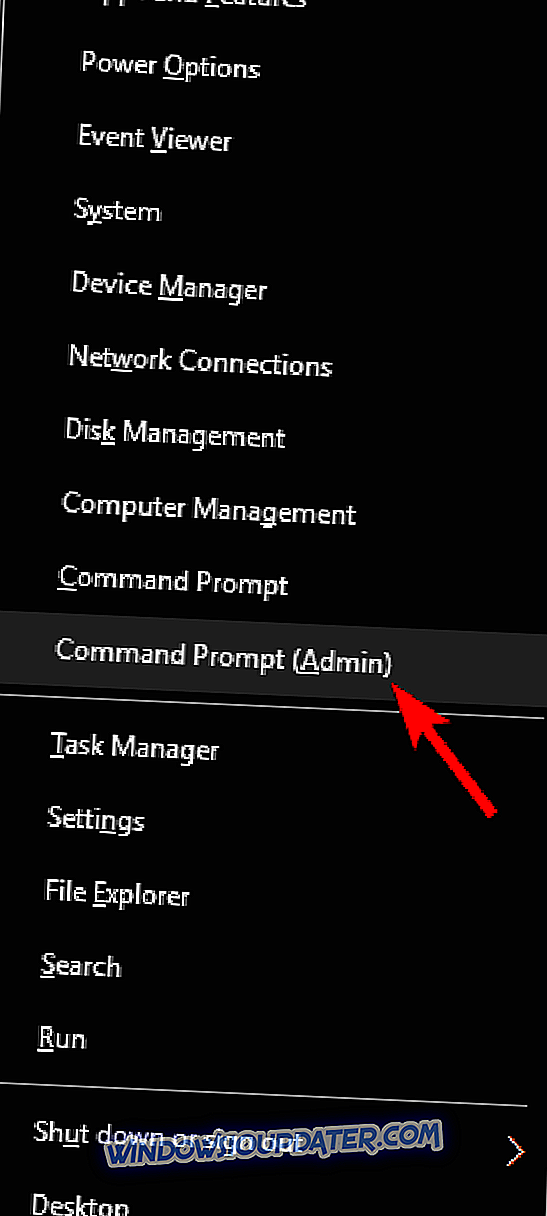
- Když se spustí příkazový řádek, zadejte sfc / scannow a stiskněte klávesu Enter .
- Spustí se skenování SFC. Skenování může trvat asi 15 minut, takže jej nepřerušujte.
Po dokončení skenování restartujte počítač a zkontrolujte, zda je problém vyřešen. Pokud nemůžete spustit skenování SFC, nebo pokud skenování SFC problém nevyřeší, budete muset spustit také skenování DISM.
To lze provést spuštěním příkazového řádku jako správce a spuštěním příkazu DISM / Online / Cleanup-Image / RestoreHealth . Skenování může trvat asi 20 minut, takže buďte trpěliví. Pokud chcete, může být vhodné provést znovu skenování SFC, jen pro případ.
Po spuštění obou skenování restartujte počítač a zkontrolujte, zda je problém vyřešen.
Řešení 2 - Přihlaste se svým heslem místo PIN
Pokud se stále přihlásíte s dočasnou zprávou o profilu, problémem může být způsob přihlášení. Mnoho uživatelů používá kód PIN k přihlášení do systému Windows, což však může vést k určitým problémům. Problém však můžete vyřešit vypnutím přihlášení pomocí kódu PIN. Postupujte takto:
- Otevřete aplikaci Nastavení a přejděte do části Účty .
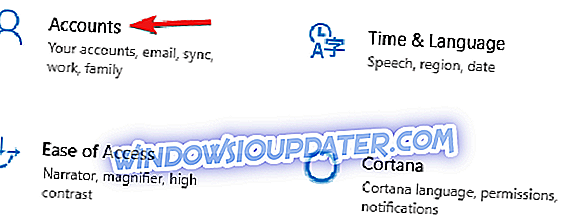
- Vyberte Možnosti přihlášení . V pravém podokně přejděte do části Kód PIN a klepněte na tlačítko Odebrat .
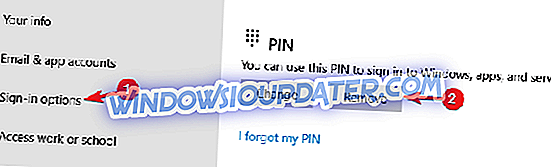
- Zadejte heslo účtu a klepněte na tlačítko OK .
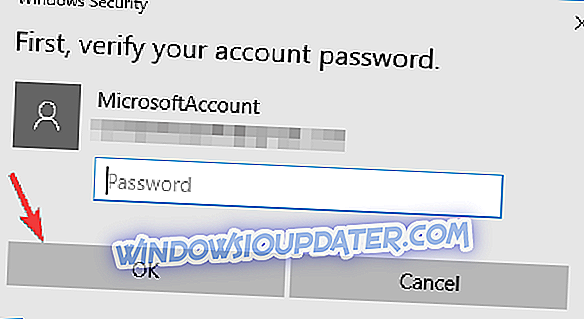
Poté bude váš PIN kód deaktivován a problémy s dočasným profilem by měly být vyřešeny.
Řešení 3 - Odstraňte profil z registru
Někdy se tento problém může vyskytnout kvůli problémům s registrem. Může se jednat o nefunkční profil a tento problém vyřešit:
- Přihlaste se k počítači jako jiný správce
- Přesunutí formuláře složky C: \ t
- Otevřete Editor registru a přejděte na: HKEY_LOCAL_MACHINE SOFTWARE Microsoft Windows NT \ t
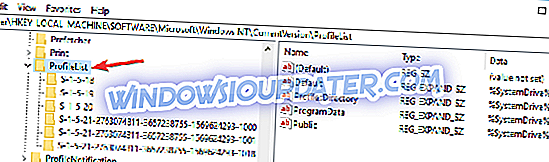
- Vyhledejte složku, která má ProfileImagePath, která odkazuje na c: \ t Obvykle končí v „.back“. Smažte celou složku.
- Restartujte počítač a přihlaste se s postiženým uživatelským profilem.
Tento problém můžete také vyřešit několika drobnými změnami v registru. Postupujte takto:
- Spusťte příkazový řádek jako správce a spusťte příkaz whoami / user . Zapamatujte si SID, protože ho budete potřebovat pro budoucí kroky.
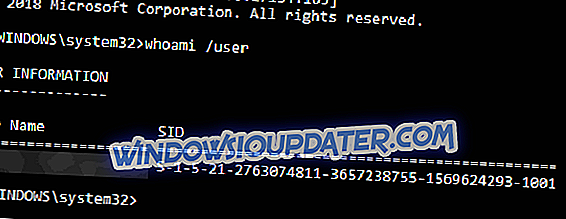
- Spusťte Editor registru a přejděte na SOFTWARE HKEY_LOCAL_MACHINE Microsoft Windows NTVersionVisionListList .
- Vyhledejte klíč, který má stejný název jako SID z kroku 1 . Pokud existují dva klíče se stejným názvem, ale jeden z nich má na konci konec .bak, smažte jeden bez přípony .bak . Pokud existuje pouze jeden klíč s příponou .bak, přejmenujte jej a odstraňte .bak z jeho názvu. Pokud váš klíč nemá příponu .bak, pokračujte dalším krokem.
- Vyberte správný klíč av pravém podokně vyhledejte hodnotu ProfileImagePath . Poklepejte na něj a zkontrolujte jeho vlastnosti a ujistěte se, že je jeho hodnota správná. Pokud hodnota není C: User_username, nezapomeňte ji odpovídajícím způsobem změnit.
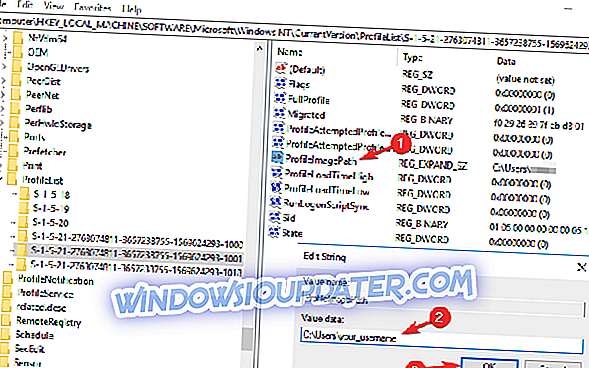
- Nyní poklepejte na položku Stav a nastavte její hodnotu na hodnotu 0.

Po provedení těchto změn zkontrolujte, zda problém stále existuje.
Řešení 4 - Obnovte polohu

- Přejděte do tohoto PC> klikněte pravým tlačítkem myši na Dokumenty
- Klikněte na Vlastnosti > vyberte kartu Umístění
- Klikněte na Najít cíl
- Vyhledejte adresář, ve kterém máte soubory, a klepněte na něj jednou
- V horní části Průzkumníka souborů klepněte napravo od seznamu adresářů. Zobrazí se text s umístěním adresáře C: Uživatelé (YourUser)
- Zkopírujte text tohoto umístění C: Uživatel (YourUser) dokumenty> zavřete File Explorer
- Vložte text umístění do pole přímo nad tlačítky> klikněte na tlačítko Použít
- Restartuj svůj počítač.
Řešení 5 - Aktualizujte svůj systém
Pokud se stále přihlásíte s dočasnou zprávou o profilu, můžete problém vyřešit jednoduše instalací nejnovějších aktualizací. Chcete-li zkontrolovat nejnovější aktualizace, postupujte takto:
- Stisknutím klávesy Windows + I otevřete aplikaci Nastavení .
- Přejděte do sekce Aktualizace a zabezpečení .
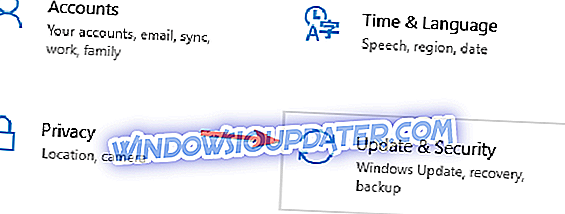
- Nyní klikněte na tlačítko Zkontrolovat aktualizace .
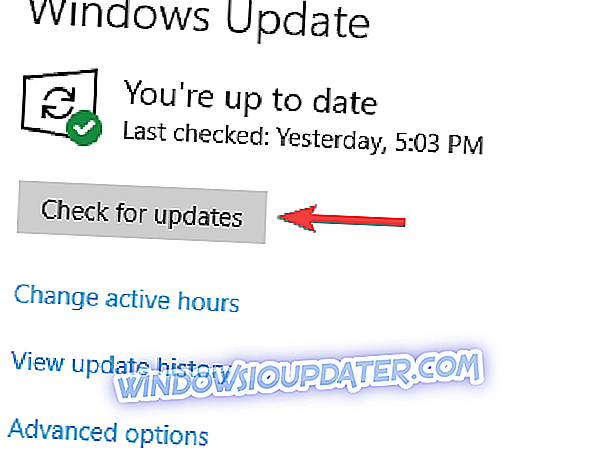
Systém Windows nyní zkontroluje dostupné aktualizace a stáhne je na pozadí. Po stažení aktualizací restartujte počítač a nainstalujte je a zkontrolujte, zda je problém vyřešen.
Řešení 6 - Zkontrolujte antivirový program

Podle uživatelů může antivirový program občas zasahovat do systému a způsobit, že jste přihlášeni s dočasnou zprávou profilu, která se má zobrazit. Několik uživatelů však uvedlo, že problém vyřešili jednoduše odinstalováním antivirového softwaru.
Podle nich byl problém způsoben společností Avast, ale po odstranění žádosti byl problém zcela vyřešen. Nezapomeňte, že tento antivirový nástroj někdy může způsobit, že se tento problém objeví, takže je budete muset odstranit, abyste tento problém vyřešili.
Pokud jste problém odstranili odstraněním antivirového programu, je vhodné zvážit přechod na jiné antivirové řešení. Existuje mnoho skvělých antivirových nástrojů na trhu, ale BullGuard je jedním z nejlepších. Tento nástroj nabízí velkou ochranu a nebude zasahovat do vašeho systému, takže si to vyzkoušejte.
Řešení 7 - Přejděte do nouzového režimu
Několik uživatelů uvedlo, že opravili jste byl přihlášen (a) s dočasnou chybou profilu jednoduše zadáním nouzového režimu. Chcete-li to provést, stačí provést tyto jednoduché kroky:
- Otevřete aplikaci Nastavení a přejděte do části Aktualizace a zabezpečení .
- Přejděte do části Obnovení v levém podokně. V pravém podokně klepněte na tlačítko Restartovat nyní v části Rozšířené spuštění .
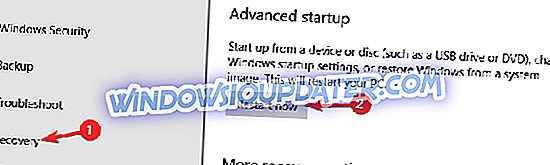
- Zobrazí se tři možnosti. Zvolte Poradce při potížích> Pokročilé možnosti> Nastavení spouštění . Klepněte na tlačítko Restart .
- Jakmile se počítač restartuje, zobrazí se seznam možností. Vyberte libovolnou verzi nouzového režimu stisknutím příslušné klávesy na klávesnici.
Jakmile vstoupíte do nouzového režimu, použijte jej několik minut. Nyní restartujte počítač a problém s nouzovým režimem bude vyřešen úplně. Jak vidíte, jedná se o jednoduché řešení, takže si to vyzkoušejte.
Doufáme, že jedno z těchto čtyř řešení pro vás bude fungovat. Pokud narazíte na řešení, které jsme v tomto článku neuvedli, sdělte nám více o svých zkušenostech v níže uvedené části komentáře.